
İçindekiler:
- Yazar John Day [email protected].
- Public 2024-01-30 13:19.
- Son düzenleme 2025-06-01 06:10.

Bu talimat, size kendi hikaye anlatma kutunuzu nasıl oluşturacağınızı gösterecektir. Kendi maceranızı seçmekten çekinmeyin.
Sözde "GrimmsBox", Hochschule der Medien Stuttgart, Almanya'dan öğrenciler tarafından bir projeydi. Bir hikayenin ilk bölümünü yazdırmak için ortak bir makbuz yazıcısı kullanıyoruz. Bölümün sonunda bir karar verilmesi gerekiyor. Düğmeleri kullanarak hikayenin nasıl devam edeceğini seçebilirsiniz. Yazılımı çalıştırmak için bir Raspberry Pi kullanıyoruz.
Kutulardan ikisi çok yakında kullanımda olacak. Mannheim'daki halk kütüphanesi çocuklarla atölye çalışmaları düzenliyor. Çocuklar kendi hikayelerini oluşturabilir ve hikayelerini GrimmsBox yardımıyla deneyimleyebilirler. Bu tür atölye çalışmalarının temel amacı okuma ve yazma becerilerinin geliştirilmesidir. Hikaye anlatma kutuları da etkinliklere götürülecek, böylece 3. sınıftan 6. sınıfa kadar olan çocuklar sürükleyici bir okuma deneyimiyle tanışacaklar.
Adım 1: GrimmsBox Davası Nasıl Hazırlanır
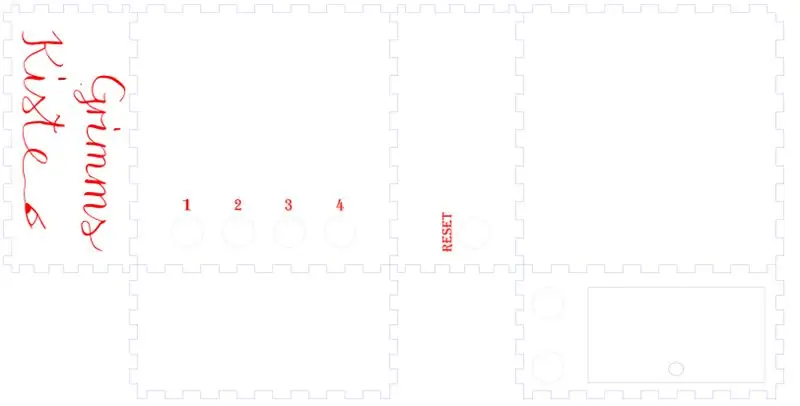
Gerekli malzemeler:
- 1x 6 mm kontrplak levha (1200x600x6mm)
- 1x 4 mm kontrplak levha (1200x600x4mm)
- ahşap tutkalı
- gerekli cihazlar: lazer kesici, bilgisayar
GrimmsBox tarafından kullanılan dosyalar ücretsiz olarak indirilebilir. Dosyalar, GrimmsBox'ın ayrı bileşenlerinin svg ve dxf dosyalarıdır. Bu bir yanda Raspberry Pi'nin yerini bulduğu alt yapı, ardından büküm menteşeli ve kendinden tasarımlı kitaplıklı kitap.
Alt yapı ve kitaplık için 6mm kontrplak levha kullanılmıştır. Kitap 4 mm kontrplak levhadan kesilmiştir. Daha kalın plaka, kitabı yapmak için çok kalın olurdu. Bükme menteşesi sadece 3-4 mm kontrplak panellerle çalışır. Aksi takdirde kırılırdı.
Artık hiçbir şeyi değiştirmek istemeyenler için dxf dosyaları doğru seçimdir. Bunlar lazer kesici üzerinde kullanıma hazırdır.
Ancak yine de kutuya kendi dokunuşunu vermek isteyenler kutudaki SVG dosyalarını kullanabilir. Bunlar istenildiği gibi değiştirilebilir. Bunu yapmak için dosya bir programda açılmalıdır (örn. Inkscape). Bu programlarla tek tek bileşenleri düzenleyebilirsiniz. Bir şeyi değiştirdiyseniz (örneğin, düğmeler için deliklerin boyutu veya çekme kısmı), SVG dosyasını bir dxf dosyası olarak kaydetmeniz gerekir.
Lazer kesicide dxf dosyası açılmalıdır. Dosya bilgisayarda görüntülenir görüntülenmez, hangi çizgilerin kesileceği ve hangilerinin kazınacağı seçilmelidir. Kutunun yan tarafındaki yazı Grimm'in kutusuna kazınmıştı ve kitabın üzerindeki yazı zayıf kesilmişti. Neyi daha çok sevdiğinize bağlı olarak, birini veya diğerini kullanabilirsiniz. Dış hatlar elbette kesilmelidir. Ancak lazer kesicinin kullanımı lazer kesicinin modeline bağlı olabilir ve farklı olabilir.
Adım 2: GrimmsBox Düğmeleri Nasıl Birleştirilir




Gerekli malzemeler:
- 6 normalde açık anlık basma düğmesi, örn. atari oyunları için düğmeler
- En az bir dişi uçlu 8 atlama teli, bizimki yaklaşık 40 cm uzunluğundaydı
- biraz örgü
- ısıyla daralan makaron projeniz için kullanılan kutu, bizim durumumuzda lazerle kesilmiş üst kapak ve ekstra düğmeleri içeren iki yan kapak
- lehim ve bir havya
- çok metre
- Tel makası
- tel striptizci
- çakmak veya sıcak hava tabancası
- Kodumuzda dahili dirençler kullandık, bu yüzden sadece iki şey yapmamız gerekiyor: ilk olarak, her bir düğmeye ilgili GPIO pinine yol açacak bir dişi jumper kablosu bağlayın ve ikincisi, düğmeleri birbirine bağlayın, ardından led olacaktır. başka bir dişi jumper kablosuyla topraklayın. Kapatma düğmesini ve programı yeniden başlat düğmesini birbirine bağladık ve onlar için bir topraklama pimi kullandık. Kendi maceranı seç motorunun kullanacağı dört düğme de birbirine bağlandı ve bir toprak pinini paylaştı.
- Düğmelerinizde ikiden fazla pim varsa, hangilerinin GPIO pimini ve toprağı bağlamak için uygun olduğunu bulmak için bir multimetre kullanın. Ses işleviyle, yalnızca iki pime dokunursanız ve düğmeye o anda basılıyorsa bir ses duymalısınız. Devamlılık testi yapabilirsiniz, bunun nasıl yapılacağına ilişkin bir kılavuza ifixit adresinden ulaşabilirsiniz:
- Bir düğme alın ve kutu kısmına yerleştirin. Atlama tellerinden birini alın ve bir ucunu kesin, bu sizi bir dişi uçlu bir atlama teli ile bırakmalıdır. İzolasyonun yaklaşık 5 milimetresini kesmek için tel sıyırıcıyı kullanın. Gevşek kabloları biraz bükün, böylece tek bir kablo dışarı çıkmaz. Teller için güzel bir kaplama yapmak için biraz teneke kullanın. Lehimleme konusunda yeniyseniz, size lehimlemeyi öğreten harika, kısa bir çizgi roman var. Adı Lehimleme kolaydır ve PDF, https://mightyohm.com/blog/2011/04/soldering-is-e adresinde birden çok dilde mevcuttur. düğme ve atlama telinin birlikte lehimleneceği kısım. Isıyla daralan makaronları atlama telinin üzerinden çekin. Atlama telini düğmedeki pimlerden birine lehimleyin.
- Tüm düğmeler için son adımı tekrarlayın. Konektörün üzerine oturmayabileceğinden, lehimlemeden önce her zaman ısıyla daralan makaronu atlama telinin üzerinden çektiğinizden emin olun.
- Şimdi kapatma düğmesini ve yeniden başlatma düğmesini bağlayacaksınız. Emaye bakır tel kullandık ama biraz zahmetli olduğu için normal örgü kullanmanızı öneririm. Birkaç santimetre örgü kesin. Daha önce olduğu gibi, tel sıyırıcıyı kullanarak, ancak bu sefer her iki ucundan da sökün. Ardından, kapatma veya yeniden başlatma düğmesinin pimine bir ucunu lehimleyin. Yine, ısıyla daralan makarondan bir parça kesin ve örgünün üzerinden çekin.
- Ardından örgüyü diğer düğmenin serbest pimine bağlayacaksınız. Ancak buraya, toprağa yol açacak başka bir atlama teli de bağlayacaksınız. Atlama telini, ısıyla daralan makaron dahil, diğerlerinde yaptığınız gibi hazırlayın. Şimdi örgüyü bükün, böylece serbest uca bakan düğmeden gelen serbest pime lehimleyebilirsiniz. Ardından jumper kablosunu da pime lehimleyin. Bir taraftan gelen örgüyü ve diğer taraftan atlama telini lehimlemek, ısıyla daralan makaronları lehimlenen parçanın üzerine çekebilmenizi sağlar.
- Küçük köprüler kurarak oyun motoru için kullanılan dört düğmeyi birbirine bağlayın. Lehimlemeden önce daima ısıyla daralan makaronu örgünün üzerinden çektiğinizden emin olun. (Ayrıca düğmelerinizi birbirine bağlamadan önce doğru konumda olduklarından emin olun). Son düğmeyi bağlarken yine diğer iki düğmede olduğu gibi örgüyü alttan bağlamalı ve bir jumper kablosu da bağlamalısınız.
-
Multimetrenin ses işlevini kullanarak her şeyin iyi bağlanıp bağlanmadığını kontrol edebilirsiniz. Son olarak, tüm ısıyla daralan makaronların doğru yerde olup olmadığını kontrol etmelisiniz. Daha sonra, gerçekten küçültmek için bir çakmak veya sıcak hava tabancası kullanabilirsiniz. Artık düğmeleri monte etmeyi bitirdiniz!
Adım 3: Yazılımı Kurma

İhtiyacın olacak:
- Raspbian kurulu bir Raspberry Pi (diğer dağıtımları da kullanabilmelisiniz, ancak bazı komutları ayarlamanız gerekir) - önceden yüklenmiş bir SD kart, bir güç kaynağı ve bir Raspberry Pi 3 Model B+ içeren bir paket kullandık ve bir durumda, diğer modeller de çalışmalıdır
- bir makbuz yazıcısı - yazıcıyı Raspberry Pi'ye bağlamanız gerektiğini unutmayın, bu nedenle USB ile bağlanmak en kolayı olabilir
- düğmelerin
-
Raspberry Pi'nizi bir ekrana, fareye ve klavyeye bağlayın. Ayrıca yazıcıya ve sonunda düğmelere bağlamanız gerekecektir. Düğmelerin belirli GPIO pinlerine bağlanması gerekir. Bizim yaptığımızdan farklı pinler kullanmak istiyorsanız, bunu kodda değiştirebilirsiniz. Şimdilik bu liste size hangi butonun hangi pine bağlanması gerektiğini söyleyecektir. Kodda da kullanılan BCM numaralandırmasını kullanacağım. https://www.raspberrypi.org/documentation/usage/g… adresinde hangi pinin hangi numaraya sahip olduğunu gösteren bir tablo var.
• kapatma düğmesi - 17• yeniden başlatma düğmesi - 27 • hikaye/maceradaki seçenekler için kullanılan ilk düğme - 5 • ikinci düğme - 6 • üçüncü düğme - 13 • dördüncü düğme - 19 • tüm pinlere bağlı iki jumper kablosu düğmelerin yere inmesi gerekiyor - siyah noktalarla işaretlenmiş çizelgede
Güç kaynağını takarak Raspberry Pi'yi başlatın. Raspberry Pi'yi bir LAN kablosu veya kablosuz ağ kullanarak internete bağlayın.
- Raspberry pi üzerine gerekli yazılımı kurarken ilk yapılması gereken şey, kurulu olan yazılımı güncellemektir. Bunu terminali kullanarak yapacağız. İlk kez bir terminal kullanıyorsanız, Raspberry Pi belgeleri (https://www.raspberrypi.org/documentation/usage/terminal/) dolaşmanıza ve çevreyi tanımanıza yardımcı olur. Bir terminal açın ve sudo apt update yazın ve enter'a basın. Bu, mevcut paketlerin ve sürümlerin listesini güncelleyecektir. Ardından sudo apt upgrade yazın. Bu aslında önceden kurulmuş olan paketlerin daha yeni sürümlerini kuracaktır.
- Yazıcı sürücüsünün yüklenmesi sonraki adımdır. Linux'ta yazıcı yönetimi CUPS kullanılarak yapılabilir. Önce Raspberry Pi'nize yüklemeniz gerekebilir. Bir terminalde sudo apt install cup yazın. Bir sonraki adım, yazıcı sürücülerini almaktır. Belki şanslısınız ve resmi depolara dahil edilmiştir. Bir terminalde, onu aramak için apt search [yazıcı adı veya üretici adı] kullanın. Çoğu yazıcı muhtemelen depolara dahil edilmeyecektir, bu nedenle onu başka bir yerden almanız gerekir. Yazıcıya eklenmiş bir CD olabilir. Üreticinin web sitesinde en yeni sürücüler indirilebilir olmalıdır. Bazı üreticilerin dünyanın farklı bölgeleri için farklı web siteleri var ve ne yazık ki hepsi aynı bilgileri içermiyor. Star yazıcınız varsa, starasia.com en yeni indirilebilir sürücülere sahip web sitesi gibi görünüyor. Lütfen Linux için yazıcıları indirdiğinizi kontrol edin. JavaPOS sürücülerini değil, CUPS sürücülerini kullandık.
- Ardından, sürücüleri yüklemeniz gerekir. Lütfen üreticinin talimatlarına uyun. Linux için kullanışlı olabilecek bir yazılım kılavuzu olabilir. Lütfen Debian veya Ubuntu için talimatları izleyin - birçok farklı Linux dağıtımı vardır ve bunların hepsi aynı değildir, bu nedenle önce elinizde doğru talimatlar olup olmadığını kontrol edin. Kılavuzumuzda talimatlar Red Hat tabanlı sistemler için olduğu belirtilmeden başladı ve sadece sonraki sayfada Debian tabanlı sistemler için talimatların farklı olduğunu öğrendik. Yazılım kılavuzu ayrıca hangi paketlerin kurulması gerektiğini de belirtmelidir, örneğin “libcups2-dev” kurmamız gerekiyordu. Muhtemelen bazı komutları sudo yapmanız gerekecek. Sizi hatamızı tekrar etmekten kurtarmak için: sürücüleri kaynak koddan make - make install kullanarak derlemeniz gerekiyorsa sudoed gerekir. Sadece hata mesajından neyin yanlış gittiğini anlayamadık.
- Kurulum kılavuzunuzda yer almıyorsa, yazıcıyı CUPS'de kurmanız gerekir. Bunu yapmak için bir tarayıcıda localhost:631'e gidin. Yazıcıyı kurmak için “Yönetim” ve ardından “Yazıcı ekle” üzerine tıklayın. Bir de yardım bölümü var. Bir kullanıcı olarak kimlik doğrulamanız gerekir, ayrıntılar için https://help.ubuntu.com/lts/serverguide/cups.html… ("Web Arayüzü" bölümü) bölümüne bakın. Uygun ppd ve kağıt boyutunu seçin. Yazılım varsayılan yazıcıya yazdıracağından, onu varsayılan yazıcı da yapmalısınız. Bunu yapmak için yazıcının sayfasına gidin ve “Yönetim” menüsünden “Sunucu Varsayılanı Olarak Ayarla”yı seçin. Her şeyin doğru şekilde kurulup kurulmadığını ilk kontrol için “Bakım” menüsünden “Test Sayfası Yazdır”ı seçebilirsiniz.
- Hikayeler yaml dosyalarına kaydedildiğinden ve python kodunun bunları yorumlayabilmesi için pakete ihtiyaç duyulduğundan, ihtiyacınız olan başka bir paket python3-yaml'dir. Yüklemek için sudo apt install python3-yaml kullanın.
- Şimdi nihayet hikayeleri yazdıran ve düğmelere bağlı GPIO pinlerinde girdileri dinleyen yazılımın kurulumuna başlayacağız. Bir terminal açın ve henüz içinde değilseniz ana dizine gidin (bu, cd (dizini değiştirmek için) yazarak yapılabilir). Kodumuz GitHub'da olduğu için git klonunu kullanarak Raspberry Pi'nize kopyalayabilirsiniz https://github.com/fio-na/GrimmsKiste-1.git Bu, Raspberry Pi'nizde kodumuzun yerel bir deposunu oluşturacaktır. git kurulu olmadığı için hata mesajı alırsanız sudo apt install git yazarak kurulum yapabilirsiniz.
- Kod, değiştirmeniz gerekebilecek bazı öğeleri içerir. Her şeyden önce, hikayeler git deposunda da bulunan yaml dosyalarına kaydedilir. Klasörünüzün yolu “/home/pi/GrimmsKiste-1” değilse hikayeleri kullanabilmek için bu yolları değiştirmeniz gerekecektir. İkinci olarak, alt işlemi kullanarak yazdırır ve terminal komutlarını teslim ederiz. Bu, yazıcı sürücümüz tarafından kullanılan ve kağıdın yazdırıldıktan sonra kesilip kesilmeyeceğini belirlememizi sağlayan bazı seçenekleri içerir. Bunlar muhtemelen işinize yaramayacaktır (aynı zamanda bir Star TSP yazıcı kullanmıyorsanız). Ayrıca, yalnızca bir nokta dahil olmak üzere bir dizi satırın yazdırılacağını fark edeceksiniz. Buna ihtiyacımız vardı, çünkü aksi halde kağıt hala yazıcıda sıkışıp kaldığı için hikayenin bazı bölümleri okunamıyordu. Ve son olarak format_text işlevinde, 28 karakterden uzun olmayan metin parçalarını almak için textwrap kullanıyoruz, çünkü 80 mm'lik kağıdımızda bir satıra bu kadar sığıyor. Lütfen bunları kurulumunuza uyacak şekilde ayarlayın.
- Bazı dosyaların yürütülebilir hale getirilmesi gerekir. Bunu yapmak için, az önce indirdiğiniz kodun bulunduğu klasöre gidin. Takip ettiyseniz, bu cd ~/GrimmsKiste-1 olmalıdır. Linux'ta dosya izinleri chmod tarafından işlenir. chmod a+x Engin.py ve chmod a+x shutdown-pi-and-restart-program.py, bu iki dosyayı tüm kullanıcılar için yürütülebilir hale getirir.
- Artık motorun düzgün çalışıp çalışmadığını, yazıcı ve düğmelerin doğru kurulup kurulmadığını test edebiliriz. Bunu yapmak için./Engin.py yazın.
- Her şey yolunda gidiyorsa, sonraki adım iki sistemd hizmeti kurmaktır. Daha fazla bilgi için, archlinux wiki sayfası (https://wiki.archlinux.org/index.php/Systemd) veya systemd.service'in man sayfası (https://www.freedesktop.org/software/systemd/) yardımcı olabilir. man/systemd.service.html). İlk systemd hizmeti, Engin.py'nin şu anda çalışıp çalışmadığını her iki saniyede bir kontrol edecek ve çalışmıyorsa başlatacaktır. Bu nedenle Raspberry Pi önyüklendiğinde programı da başlatır. systemd klasöründe bir dosya açın: sudo nano /etc/systemd/system/grimmskisiste-restart.service Aşağıdakini yazın:
-
[Birim]
Açıklama=Grimms Kiste'de başarısız olursa her iki saniyede bir [Service] ExecStart=/home/pi/GrimmsKiste-1/Engin.py Restart=her zaman RestartSec=2 [Install] WantedBy=multi-user.target
- Engin.py'niz başka bir yerdeyse, yolu ExecStart'ta düzenlemeniz gerekir, örn. kullanıcı adınız farklıysa Bir dosyayı nano'ya kaydetmek için ctrl + x tuşlarına basmanız, ardından y (evet için) yazıp enter tuşuna basmanız gerekir.
- Diğer hizmet, kapatma ve yeniden başlatma düğmesini dinleyen shutdown-pi-and-restart-program.py betiğini başlatır. Yeniden başlat düğmesi, bir dosyadan Engin.py'nin işlem kimliğini okur ve onu öldürür ve diğer sistemd hizmeti nedeniyle Engin.py iki saniye sonra yeniden başlatılır. Kapatma düğmesi, şimdi kapanacak olan Raspberry Pi'ye bir komut gönderir. sudo nano /etc/systemd/system/grimmskiste.service kullanarak başka bir dosya açın ve aşağıdakini yazın:
-
[Birim]
Description=Ahududu pi'yi kapatmak veya çalışan programı kapatmak için iki donanım düğmesini kontrol eder Grimms Kiste [Service] ExecStart=/home/pi/GrimmsKiste-1/shutdown-pi-and-restart-program.py [Install] WantedBy= çok kullanıcılı.hedef
- Yine, Pi'nizde farklıysa, yolu ExecStart'ta düzenlemeniz gerekecektir. Ve yine, ctrl + x kullanarak dosyayı nano'ya kaydedebilir, ardından y yazıp enter'a basabilirsiniz.
- Artık sistemd hizmetleri için birim dosyalarına sahipsiniz, ancak henüz kullanımda değiller. Birim dosyalarını her değiştirdiğinizde, sudo systemctl daemon-reload yazın, şimdi yapın. Ardından, sudo systemctl start grimmskiste.service ve sudo systemctl start grimmskiste-restart.service kullanarak her iki hizmeti de başlatın. Bu, şimdilik hizmetleri başlatacaktır. Çalışıp çalışmadıklarını kontrol etmek için sudo systemctl status grimmskiste.service ve sudo systemctl status grimmskiste-restart.service kullanın. Çıktıda, muhtemelen üçüncü satırda “etkin (çalışıyor)” içeren bir satır olmalıdır - değilse, bir şeyler ters gitti. Journalctl, daha fazla hata ayıklama bilgisi konusunda yardımcı olabilir.
- systemctl start kullanmak şimdilik hizmetleri başlatır, ancak Raspberry Pi'nin her açılışında başlamasını istiyorsanız, onları etkinleştirmeniz gerekir. Bu, sudo systemctl enable grimmskiste.service ve sudo systemctl enable grimmskisiste-restart.service tarafından yapılır.
- Şimdi her şey doğru çalışıyorsa tüm düğmeleri test etmelisiniz. Kapatma düğmesini de test edin ve yeniden başlatmanın ardından her şeyin hala düzgün çalışıp çalışmadığını kontrol edin. Eğer öyleyse ekrana, klavyeye vs. ihtiyacınız yoktur ve Raspberry Pi'yi prize her taktığınızda programınız çalışmalıdır.
Adım 4: YAML'ye Giriş:
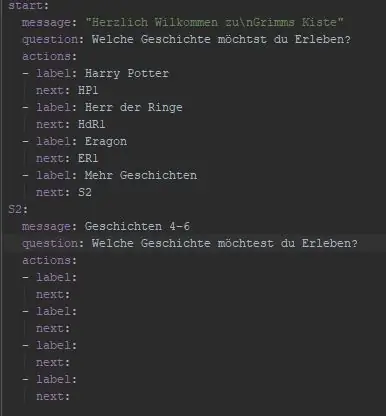

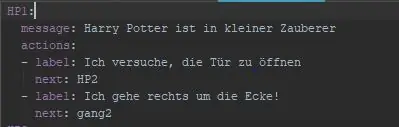
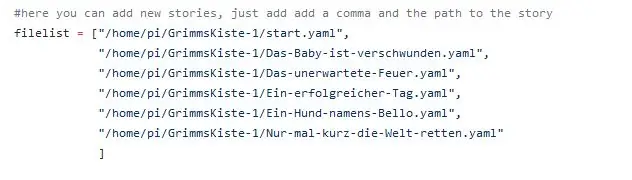
Önemli: Mor renkli alanlar yeniden adlandırılmamalıdır. Tek tek listelerin adları bir istisnadır. Her hikaye, tüm seçeneklerle kendi YAML dosyasını alır. Yapı, start.yaml dosyasıyla aynıdır.
İki nokta üst üste: Metinde iki nokta üst üste kullanmak istiyorsanız mesajdan sonra > işareti yapmanız gerekir. Metin daha sonra bir satır alçaltılır ve iki boş satırla girintilenir.
Sekmeler: Sekmeleri kullanmayın ve lütfen mesajın sonunda sekme olmadığından emin olun, bu ayrıştırıcının dosyayı okuyamamasına neden olur.
_default_question: Geçmişte "soru" içeren bir alan girilmemişse, buraya girilen soru alınır.
_prompt: Bu alan, okuyucunun bir giriş yapması gerektiğinde yazdırılır.
Her iki alan da start.yaml dosyasında yalnızca bir kez bulunabilir ve diğer dosyalarda kullanılamaz.
start: start, başlangıç sayfasının ilk listesinin adıdır. İsimler diğer tüm listelerde tekrarlanmamalıdır. Şablonda bu alan "Hikayenin adı" olarak adlandırılır ve her hikaye için değiştirilmelidir.
Mesaj: Bu alan hikayeyi içerir ve bir satırda durmalıdır. soru: _default_question dışında bir soru kullanılacaksa kullanılır. Alan kullanılmıyorsa silinmelidir. (isteğe bağlı)
Eylemler: "Eylemler" listesi seçim seçeneklerini içerir. Buraya en fazla 4 seçenek girilebilir. Etiket: Seçim seçeneği olarak etiket yazdırılır.
Sonraki: Bu, çağrılacak sonraki seçim seçeneğinin adıdır.
bitiş: Yalnızca bir mesaj içeren bir liste, bir hikayenin sonunu işaretler. Eylemler, etiket ve sonraki alanların silinmesi gerekir.
Daha fazla hikaye ekleyin:
Yukarıda açıklandığı gibi, her yeni hikaye kendi.yaml dosyasını alır. Bunu yapmak için "Grimms Box" klasörünü açın ve template.yaml dosyasını kopyalayın. Bunu GitHub depomuzda da bulabilirsiniz (https://github.com/fio-na/GrimmsKiste-1). Dosyayı yeniden adlandırın. hikayenin başlığını açın ve açın. Yeni dosyada üreticiyi ve tarihi ekleyin ve “Hikayenin adı” alanını başlığa değiştirin (bkz. şek. 4: Buradaki hikayenin adı HP1). Ardından mesajı, soruyu, etiketi ve sonrakini doldurun. Bunu yaptıktan sonra, veri yapısını kopyalayın (Şekil 4'te gösterildiği gibi) ve bir sonrakinin altına yapıştırın. Başlık şimdi ilk bölümdeki “sonraki” kısmında kullanılan bir tuşa değiştirilecektir (şekil 4'te gösterildiği gibi, o zaman HP1, hangi seçeneğin önce düzenlendiğine bağlı olarak HP2 veya gang2 olacaktır). Ardından mesaj, soru, etiket ve sonraki kısımlar tekrar doldurulur. Tüm hikaye dosyada olana kadar tüm seçimler/eylemler için bunu yapın. Her uçta, son liste sadece bir mesaj içermelidir. Nihai listedeki diğer tüm alanların silinmesi gerekir. Bundan sonra dosya kaydedilmelidir.
Kısaca prosedür:
- Grimms Box klasörünü açın
- Vorlage.yaml dosyasını kopyalayın ve hikayenin başlığına yeniden adlandırın.
- Bu yeni dosyayı açın.
- Veri yapısını kopyalayın (şekil 4)
- Adı Geçmiş'ten Seçim adına değiştirin
- Mesaj alanına hikayenin metnini girin,
- Uygun etiketi yerleştirin.
- Sonraki seçenekte sonraki seçim seçeneğinin adını girin.
- Hikaye bitene kadar 4'ten 9'a kadar olan adımları tekrarlayın.
- Her uçta: Son liste yalnızca bir mesaj içerir.
- Dosya 'yı kaydet.
Yeni hikayenizi başlangıç sayfasına ekleyin:
start.yaml, Grimm kutusunun başlangıç sayfasıdır. Ancak, bu dosyanın önce yeni hikayelere erişebilmesi gerekir. Bu nedenle öncelikle yeni hikayeler bu dosyaya eklenmelidir.
İşlem başına yalnızca 4 etiket oluşturabilirsiniz, çünkü Grimm'in kutusunda seçim yapabileceğiniz yalnızca 4 düğme vardır. Bu nedenle, örnek start.yaml dosyasında olduğu gibi, 4 etiket ve sonraki alanlar zaten atanmışsa, 4. etiketin adı “Daha fazla hikaye” veya “Daha” ve ikinci bir veri yapısı olmalıdır (burada:S2; mesaj, soru ile, eylemler, etiket, sonraki) eklenmeli ve yeniden adlandırılmalıdır. Ardından yeni hikayeyi etiketli ve sonraki ekleyin ve uygun şekilde adlandırın. Son olarak, kaydedilmelidir.
Kısaca prosedür:
start.yaml'de:
- start.yaml'i açın
- Alanları uygun şekilde doldurun.
- Eylemler, etiket ve sonraki alanları kopyalanıp yapıştırılmalıdır.
- Kaydetmek.
“Engin.py” ana dosyasını koruyun:
Son olarak hikayenin “Engin.py” ana dosyasına eklenmesi gerekir. Bunun için dosya listesine sadece yeni YAML dosyasının dosya yolu girilmelidir. Yol tırnak içine alınır ve diğerlerinden şu şekilde ayrılır: bir virgül.
Kısaca prosedür:
- Engine.py'yi açın.
- YAML dosyasının dosya yolunu kopyalayın
- Yolu dosya listesine kopyala
- Yolları virgülle ayırın.
Adım 5: Kullanım Talimatları

Grimm's Box'ı başlatmak için yazıcıyı Raspberry Pi'ye bağlayın (kablolar için küçük bir delik var), yazıcıyı ve Raspberry Pi'yi prize takın ve yazıcıyı açın. Raspberry Pi, prize takıldığında kendi kendine başlar. Önyüklenmesini bekleyin. Yazılımın kendi kendine başlaması gerekiyor.
Raspberry Pi'yi kapatmak için bir düğme ve birinin hikayeyi bitirmeden gitmesi durumunda hikaye yazılımını yeniden başlatmak için bir düğme var. Her ikisinin de en az 3 saniye basılması gerekir. Bu, yanlışlıkla gönderilmemelerini sağlamak içindir, ancak kapatma-pi-and-restart-program.py dosyasındaki zamanlamayı değiştirebilirsiniz. Lütfen kapatma düğmesini kullanın, yalnızca fişi çekmek Raspberry Pi için iyi değildir. Mevcut kurulum ile Raspberry Pi'nin açık veya kapalı olup olmadığını göremezsiniz, bu nedenle emin olmak istiyorsanız hala diğer düğmelere tepki verip vermediğini kontrol etmeniz gerekir.
Programın yeniden başlatılması biraz zaman alır, çünkü düğmeye en az 3 saniye basmanız gerekir ve arka plandaki işlem, programın çalışıp çalışmadığını yalnızca 2 saniyede bir kontrol eder, bu nedenle yeniden yazdırılana kadar tüm süreç 6 saniye sürebilir. Sadece biraz zaman ver. Herhangi bir sorun olması durumunda yeniden başlatma düğmesi de kullanılabilir. Belki bir yeniden başlatma düzeltebilir. Olmazsa Raspberry Pi'yi ekrana bağlayıp terminalden programı çalıştırmak internetten bakabileceğiniz hata mesajları verebilir. Hikayeler için kullanılan düğmelere en az 0,1 saniye basılması gerekir, ancak birinin onlara bundan daha az basması çok nadirdir.
Hikaye biterse kağıt kesilir ve program otomatik olarak yeniden başlar. Ancak okuyucuya sonunu okuması için biraz zaman vermek için 3,5 saniye ve programın çalışmadığını ve yeniden başlatılmadığını fark etmek için gereken 2 saniye bekler. 3.5 saniye, Engin.py dosyasında düzenlenebilir.
Son basıştan sonra 1,7 saniyeden daha kısa süre basılan düğmeler kabul edilmeyecektir. Bunu, Raspberry Pi yazıcıdan çok daha hızlı olduğu ve iki düğmeye basılması, okuyucu seçenekleri göremeden önce bir eylemin seçilmesine neden olacağı için uyguladık.
Önerilen:
Etkileşimli Hikaye Anlatma Radyosu: 6 Adım (Resimlerle)

Etkileşimli Hikaye Anlatma Radyosu: Bu projede, düzgün görünümlü bir radyoyu sesli, etkileşimli bir hikaye anlatıcısına dönüştürüyoruz. Gelecek, işte geliyoruz
Kendi Gece Görüş Cihazınızı Nasıl Yapabilirsiniz!: 5 Adımda (Resimlerle)

Kendi Gece Görüş Cihazınızı Nasıl Yaparsınız!: Bu projede size gece görüş cihazının nasıl oluşturulacağını göstereceğim. Esas olarak bir güvenlik kamerası, küçük bir ekran ve IR LED'leri ve bir LED sürücüsü içeren özel bir PCB'den oluşur. Cihaza USB Type-C PD powerbank ile güç verdikten sonra şunları yapabilirsiniz:
Kendi ""Banksy'nin Kendi Kendini Yok Eden Sanat Eseri Çerçevesini" Oluşturun: 4 Adım

Kendi "Banksy'nin Kendi Kendini Yok Eden Sanat Eseri Çerçevesini" İnşa Et: Balon Kız 1.4 milyon dolara ulaştıktan sonra kendi kendini parçaladığında, içimizdeki yapımcılar bunun nasıl yapıldığını analiz etmeye başladılar. Aklımızda ilk 2 fikir vardı: Birincisi şuydu: bıçaklar çerçevenin tabanına sabitlendi ve iki tekerlek
USB Üzerinden Şarj Olan Herhangi Bir IPod veya Diğer Cihazlar için Kendi USB Araç Şarj Cihazınızı Nasıl Yapabilirsiniz: 10 Adım (Resimlerle)

USB Üzerinden Şarj Olan Herhangi Bir IPod veya Diğer Cihazlar için Kendi USB Araç Şarj Cihazınızı Nasıl Yapabilirsiniz: 5v ve USB Dişi fiş çıkışlı bir araç adaptörünü birleştirerek herhangi bir iPod veya USB ile Şarj Olan Diğer Cihazlar için bir USB araç şarj cihazı oluşturun. Bu projenin en önemli kısmı, seçtiğiniz araç adaptörünün çıktısının bahis olduğundan emin olmaktır
Kendi (ucuz!) Çok Fonksiyonlu Kablosuz Kamera Kontrol Cihazınızı Yapın.: 22 Adım (Resimlerle)

Kendi (ucuz!) Çok İşlevli Kablosuz Kamera Kumandanızı Yapın.: Giriş Kendi kamera kumandanızı yapmayı hiç düşündünüz mü? ÖNEMLİ NOT: MAX619 için kapasitörler 470n veya 0,47u'dur. Şematik doğru, ancak bileşen listesi yanlış - güncellendi. Bu Dijital Da'ya bir giriştir
